电脑Win系统开机声音十分熟悉,总是那千篇一律的音调,相信绝大数的用户都听腻了!不少用户开始琢磨怎么将Win系统默认的声音修改掉,其实非常容易,根本无需第三方软件修改,系统内部设置即可搞定。对于如何设置电脑开机声音?下面“武林网”小编教你如何修改电脑开机的声音教程。(Win7为例,Win10步骤也大同小异。)
1、进入桌面上的“计算机”,再点击“打开控制面板”→点击“硬件和声音”;(Win10为“控制面板”→“声音”)
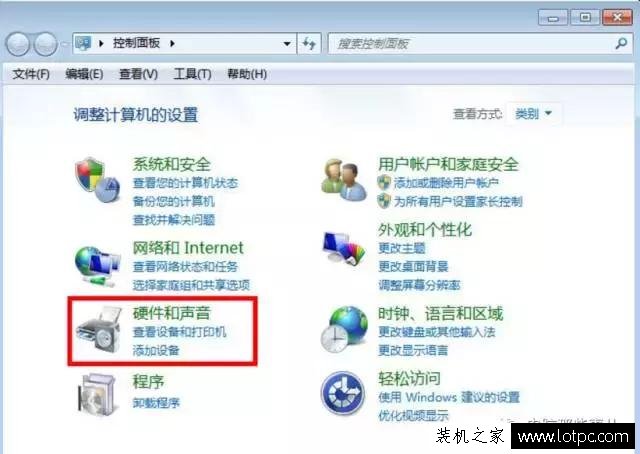
2、点击“声音”;
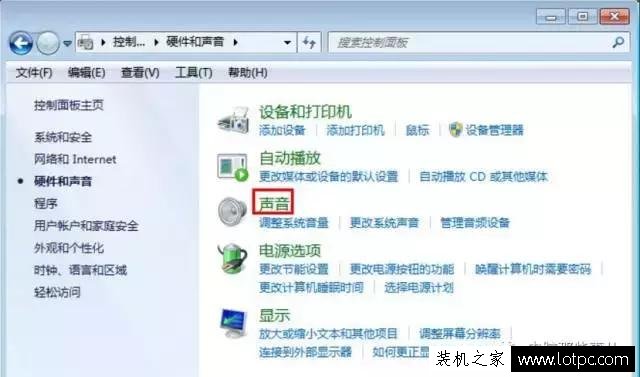
3、在弹出的窗口中,选择 “声音”选项卡;
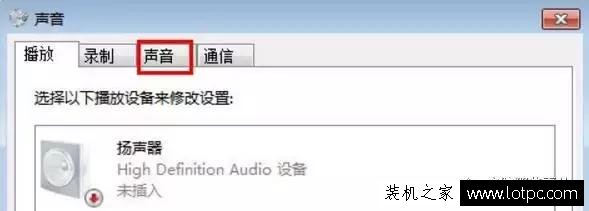
4、在界面中我们看到目前使用的声音方案是:Windows默认,我们点击下方“程序事件” 中的“Windows登录”(你想更改哪个声音就选择哪个)
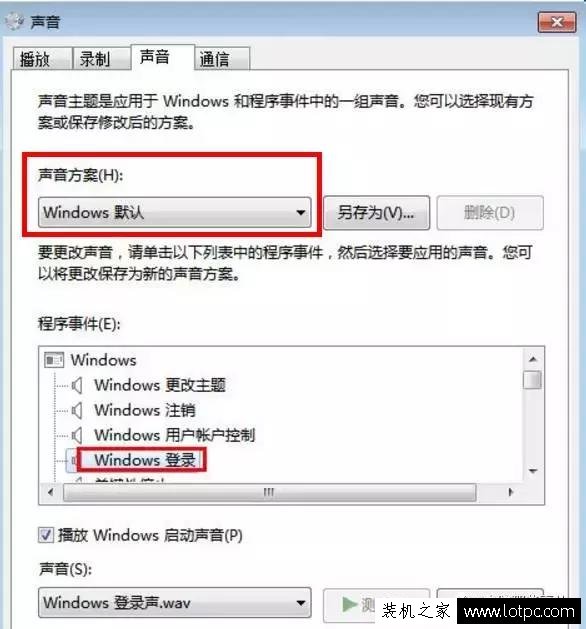
5、然后点击右侧“浏览”,找到我们的想要的个性开机声音,选中后点击“打开”。(注意:声音必须为wav格式,大小不超过500KB,网上有音乐铃声下载,如果下载的音乐铃声不是wav格式,可以使用软件转换一下)
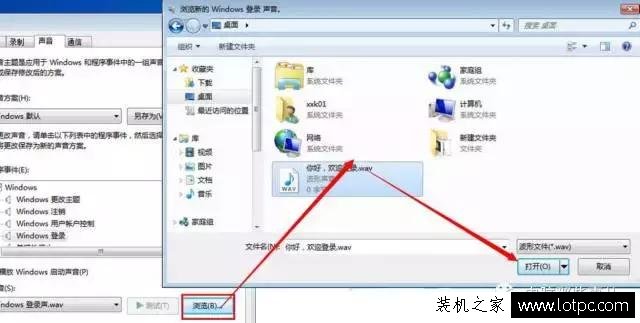
6、这时大家可以看见,我的系统登录的声音就换成了“你好,欢迎登录.wav”,然后点击应用即可。
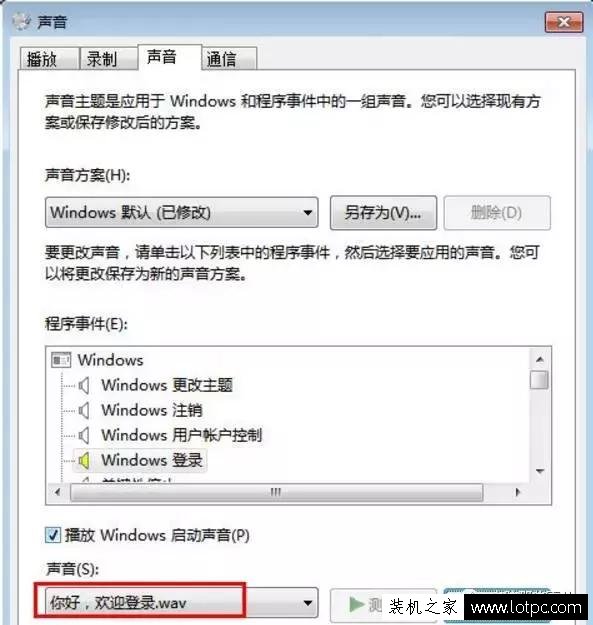
7、当然你也可以点击修改声音方案,将所有声音都更换。
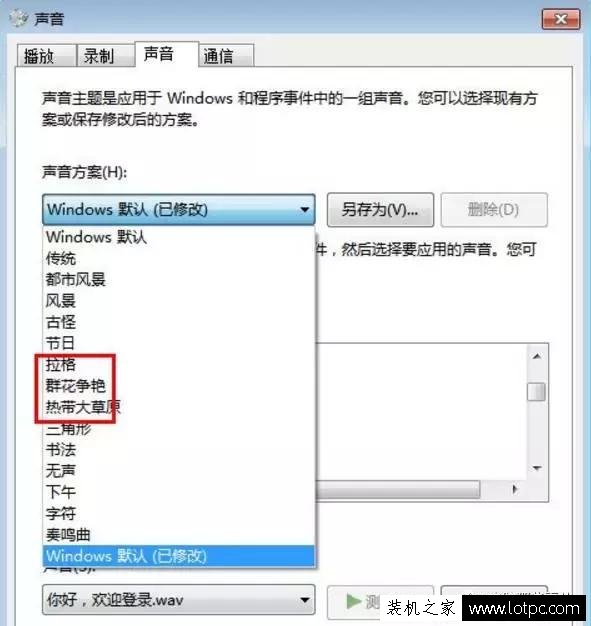
除了自己DIY铃声意外,系统默认还有不少好听的音乐声音,如上图所示。
以上就上武林网提供的如何修改电脑开机登录的声音教程,希望你会喜欢。
新闻热点
疑难解答